Macy jsou solidní stroje, ale stejně jako jejich majitelé mají tendenci k letargii, jak stárnou. Spouštění a přepínání programů trvá déle, jednoduché úkoly začínají být namáhavé a obávaný plážový míč zkázy se objevuje častěji. Operační systém se začíná cítit špinavý a může se časem zhoršovat. Tyto problémy ve své poradenské činnosti v oblasti IT vidím pravidelně.
Možná se ptáte, proč se to děje? Důvodů je mnoho, ale některé jsou běžnější než jiné. Někdy se váš pevný disk (nebo SSD) příliš zaplní a narušuje běžnou činnost počítače. Selhání nebo nesprávně fungující programy mohou poškodit adresář disku nebo soubory mezipaměti aplikací. V zákulisí mohou stále běžet zbytky starého softwaru nebo nemáte dostatek paměti RAM, abyste si mohli poradit s operačním systémem a pracovním postupem.
Dobře, existuje tedy nějaké vyladění nebo jarní úklid, který by to vyřešil? Vaše technologie vám vždy řekne, že stačí restartovat počítač, ale musí toho být víc. Dobrá zpráva: ano, existují věci, které můžete dělat. A možná si po cestě osvojíte nějaké efektivnější výpočetní postupy.
Zde jsou čtyři běžné věci, které provádím nebo kontroluji pro klienty, když si stěžují, že jejich Mac je pomalý:
• Uvolněte více místa na disku
• Znovu vytvořte adresář disku a vymažte mezipaměti
• Odstraňte nepotřebné položky při spuštění a internetové doplňky
• Nainstalujte více RAM a lépe spravujte paměť
Podívejme se na každý z nich.
Uvolněte více místa na disku
Široko daleko je nejčastějším problémem, který mi při pomalém běhu počítačů připadá, že je pevný disk téměř plný. Když je váš pevný disk příliš plný, výkon trpí. Mezi RAM a diskovým úložištěm vždy probíhá neustálý tok informací. Operační systém (OS) využívá disková úložiště pro dočasná data: soubory pro výměnu virtuální paměti, soubory mezipaměti aplikací atd. Programy a data, která aktivně používáte, se načtou do paměti RAM a stará data nebo úlohy na pozadí se dočasně uloží nebo uloží do mezipaměti na pevný disk.
Když je volné místo na pevném disku příliš nízké, OS nemůže pracovat efektivně a tráví více času menšími operacemi čtení/zápisu. Začnete častěji vidět ten duhový plážový míč. Když prostor zcela dojde, stroj přestane reagovat a virtuální kola se zastaví.
Chcete -li zjistit, kolik místa zbývá, přejděte do nabídky Apple -> O tomto počítači Mac -> Další informace. Na kartě Úložiště se zobrazí množství volného místa, které váš Mac stále má. Pokud je zbývající volné místo menší než 2 GB, váš počítač má potíže. Dobrou zásadou je ponechat alespoň třikrát větší množství nainstalované paměti RAM. Pokud máte například nainstalovány 2 gigabajty (2 GB) paměti RAM, ponechejte na disku alespoň 6 GB volného místa.
Chcete -li uvolnit místo, odstraňte nepotřebné soubory, staré soubory ke stažení a soubory instalátoru končící na .dmg nebo .pkg. Filmy, televizní pořady, hudba a obrázky mohou také zabírat spoustu místa. Některé z těchto souborů můžete zkopírovat na externí pevný disk a poté odstranit originály, abyste získali více místa.
Nezapomeňte po odstranění vyprázdnit koš, aby se místo skutečně uvolnilo. Když nemůžete vymazat dostatek dat, abyste uvolnili místo, je čas na větší pevný disk.
Znovu vytvořte adresář disku a vymažte mezipaměti
Adresář disku je seznam souborů uložených na pevném disku spolu s jejich umístěním. Někdy se to může dostat mimo synchronizaci se skutečnými soubory na disku. Pokud program spadne nebo nedokončí uložení souboru správně, informace v adresáři se nemusí shodovat s tím, co je ve skutečnosti na vašem disku. V průběhu času se také pomalu hromadí různé malé chyby čtení/zápisu, které mohou způsobovat problémy s otevíráním a ukládáním souborů, což opět generuje obávaný plážový míč.
Soubory mezipaměti jsou dočasná místa pro neustále se měnící informace, jako jsou nainstalovaná písma, grafika z webových stránek, Indexování Spotlightu atd... Jak je uvedeno výše, chyby a pády programu mohou poškodit soubory mezipaměti, což je činí plně nebo částečně nečitelnými. To zase způsobuje, že se jednotlivé programy nebo samotný OS chovají špatně.
Na trhu existuje řada nástrojů, které vám s těmito problémy pomohou, ale velmi jednoduché řešení je integrováno přímo ve vašem počítači Mac: Bezpečné spuštění. Safe Boot mimo jiné spouští úplnou kontrolu sektorů pevného disku podle sektorů a opravuje problémy nalezené v adresáři disku. Vymaže také soubory mezipaměti starých dat, takže získáte čistý start při příštím restartu.
Chcete -li provést Bezpečné spuštění, restartujte počítač a podržte klávesu Shift, dokud se nedostanete na plochu. To může trvat několik minut a v závislosti na verzi vašeho OS X se vám na části procesu může na obrazovce zobrazit ukazatel průběhu. Jakmile se dostanete na plochu, uvolněte klávesu Shift a restartujte normálně.
Pro pokročilejší opravy adresářů disku vřele doporučuji DiskWarrior. Pokud se váš počítač Mac vůbec nespustí (dokonce ani v nouzovém režimu), můžete s tímto užitečným nástrojem často znovu začít fungovat.
Jedním z běžných kroků, které lidé dělají, aby se pokusili vyřešit problémy s diskem, je opravit oprávnění pomocí Disk Utility. V počátcích Mac OS X to bylo užitečné, ale v současných verzích OS X to bylo mnohem méně nutné. Oprava oprávnění neuškodí, ale uvedené a opravené chyby obvykle moc neovlivní.
Odeberte nepotřebné položky při spuštění a internetové doplňky
Po spuštění počítače Mac lze nastavit, aby se často používané programy automaticky spouštěly při spuštění: Safari, Mail, Dropbox atd... Může se také načíst několik procesů na pozadí pro podporu nainstalovaných programů, jako je zálohování software. A některé programy se mohly nakonfigurovat tak, aby se spouštěly při spuštění, ať chcete nebo ne - Skype, někdo? O pozornost můžete soupeřit s cizími předměty nebo zastaralými úkoly.
Chcete -li je oříznout, podívejte se na několik míst:
Nejprve navštivte Předvolby systému -> Uživatelé a účty a klikněte na kartu Přihlášení. Zde uvidíte seznam položek nastavených na automatické otevírání po přihlášení. Některé z těchto položek již nemusí být aktuální nebo aktuální. Pokud jste například v roce 2002 na svém iMacu spustili aplikaci Symantec AntiVirus a od té doby jste jen něco migrovali, je možné, že jeden nebo dva programy společnosti Symantec budou spuštěny při spuštění. Můžete také odebrat všechny programy, které se samy nakonfigurovaly na automatické spouštění, které nepoužíváte (například Skype).
Chcete-li položku odebrat, vyberte ji a klikněte na znak „-“. Můžete také bezpečně odebrat všechny položky, které zobrazují kód chyby nebo jako „Neznámý“.
Dlouhé zpoždění při spuštění může být známkou chybějící sdílené síťové jednotky. Pokud jste svůj Mac dříve připojili k serveru nebo jinému Macu připojenému k síti (řekněme v práci), tato jednotka mohla být přidána do seznamu položek, které se mají otevřít při přihlášení. Pokud jste pak v jiné síti nebo je sdílení z nějakého důvodu nedostupné, počítač Mac se pozastaví a čeká na odpověď z chybějícího disku. Zkontrolujte, zda jsou v seznamu Přihlašovací položky sdílené disky nebo „Svazky“, a pokud ano, odeberte je.
Dalších pár kroků je o něco pokročilejší. Musíte být obeznámeni s vyhledáváním a odstraňováním konfiguračních souborů na pevném disku. Pokud vám tyto kroky nevyhovují, přeskočte dolů na sekci RAM.
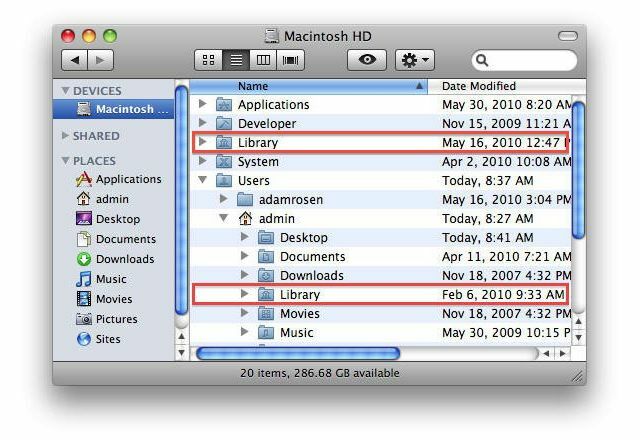
Na pevném disku je několik dalších složek, které můžete zkontrolovat:
Macintosh HD -> Knihovna -> Spouštěcí agenti
Macintosh HD -> Knihovna -> LaunchDaemons
Macintosh HD -> Knihovna -> Položky při spuštění
Macintosh HD -> Uživatelé -> Vaše domovská složka -> Knihovna -> Spouštěcí agenti
Macintosh HD -> Uživatelé -> Vaše domovská složka -> Knihovna -> Položky při spuštění
Tyto složky obsahují soubory .plist, které spouští procesy na pozadí (zálohy, VPN atd.). Položky, které uznáte za zastaralé nebo programy, které již nepotřebujete, můžete odstranit; například, jak je uvedeno výše, můžete vidět některé položky s názvy souborů Symantec nebo starým zálohovacím programem, který již nepoužíváte. Bude vyžadováno heslo správce. Ve vašem systému nemusí existovat všechny tyto složky.
Všimněte si toho, že v OS X 10.7 a vyšší je složka User Library ve výchozím nastavení neviditelná; aby byl viditelný, podržte Volba poté ve Finderu klikněte na Přejít -> Knihovna
VELMI DŮLEŽITÉ: pokud si nejste jisti, co něco dělá, nech to být!!
Problémy mohou způsobit také internetové pluginy, zejména starší pluginy s novějšími webovými prohlížeči. Moduly plug-in se obvykle instalují automaticky při návštěvě webových stránek v průběhu let, ale zřídka se odinstalují. Opravdu už potřebujete doplněk RealPlayer z roku 2005? Zkontrolujte následující dvě složky a jak je uvedeno výše, ořízněte vše, co považujete za nepotřebné nebo starší než tři roky:
Macintosh HD-> Knihovna-> Internetové doplňky
Macintosh HD -> Uživatelé -> Vaše domovská složka -> Knihovna-> Internetové doplňky
Po odebrání všech položek pro přihlášení, LaunchAgents, LaunchDaemons nebo starých modulů plug-in restartujte počítač Mac.
Nainstalujte si více RAM a lépe spravujte paměť
Váš Mac používá RAM k ukládání dat, která počítač aktivně využívá. Čím více paměti RAM máte, tím více programů můžete spouštět současně s menší potřebou ukládat do mezipaměti a ukládat data na mnohem pomalejší diskové úložiště. Zdvojnásobení nebo čtyřnásobení množství nainstalované paměti RAM (je -li to možné) způsobí znatelný rozdíl v hladkém fungování počítače.
V nabídce Apple můžete zjistit, kolik paměti je ve vašem systému nainstalováno, vyberte „O tomto počítači Mac“. Pro systémy se systémem OS X Lion 10.7 nebo vyšším jsou 4 GB opravdu praktické minimum. Pokud stále pracujete na 2 GB, přidání dalších bude velký rozdíl.
Ukončení nepoužívaných aplikací může také zlepšit výkon. Setkal jsem se s tím, že si klienti stěžují na bizarní chování na svých počítačích Mac, aby našli 30 aplikací běžících současně! Ukončení (nebo vynucené ukončení) většiny z nich může podstatně zlepšit výkon. Pokud potřebujete vynutit ukončení, restartujte počítač později.
Když už mluvíme o restartu - proč vám technici vždy říkají, abyste to udělali? Za prvé, má tendenci řešit problémy více než polovinu času, takže je to naše výchozí odpověď na rychlou opravu! Ale co je vážnější, poté, co váš počítač chvíli běžel a vyměnil spoustu věcí v RAM a mimo ni, nebo po zhroucení programu, mohou malé chyby sněžit do větších závad. Samotné úložiště RAM může být roztříštěné nebo zablokované procesy na pozadí mohou začít rušit spuštěné úlohy.
Restartování počítače vymaže vše z paměti RAM, zastaví všechny spuštěné procesy, znovu načte operační systém a vrátí věci na původní úroveň. Moderní operační systémy, jako jsou OS X, Windows 7 a Linux, jsou mnohem odolnější než v dávných dobách, ale potřeba restartu nezmizela úplně. Pokud váš Mac nebyl restartován několik měsíců, je čas.
Nyní je zde problém s pracovním tokem uživatele: pokud máte tendenci mít otevřeno mnoho oken najednou v jednom programu - řekněme 20 MS Soubory Word, 34 souborů PDF v aplikaci Adobe Reader, šest desítek webových stránek na různých kartách prohlížeče - to věci rozhodně zpomalí dolů. Každé otevřené okno vyžaduje paměť a výkon procesoru, s nímž se musí vypořádat. Obecně se snažte mít pod (řekněme) 10 dokumentů otevřených pro jakýkoli jednotlivý program najednou
Vím, vím, budeš si stěžovat: "Ale takhle pracuji, potřebuji všechny tyto věci otevřít najednou!" Ano ano. Ale pamatujte si, že jste si právě stěžovali, že váš počítač běží pomalu, a to je jeden ze způsobů, jak věci opravit. Vyberte si jed!
Vyplatí se nová instalace OS X?
Někdy se problémy zdají být tak rozsáhlé, že nová instalace operačního systému je lákavou opravou. Podle mých zkušeností to není běžně nutné (OS X není Windows). Vyzkoušení výše uvedených kroků rozhodně stojí za to udělat před výměnou operačního systému.
Pokud jste však vyzkoušeli všechny výše uvedené a stále máte problémy, může pomoci přeinstalace operačního systému. Nezapomeňte nejprve zálohovat všechna data - líbí se mi buď Stroj času nebo vytváření klonu pevného disku pro tento úkol.
Zjistil jsem také, že je nejlepší mít s sebou místní kopii instalačního softwaru OS X - buď Instalační programy Apple, Lion, Mountain Lion nebo Mavericks ke stažení nebo instalační DVD pro starší OS verze. Ty fungují rychleji a spolehlivěji než online instalátory a umožňují vám začít znovu, pokud se něco pokazí.
Nejdříve jsi zálohoval věci, že?
